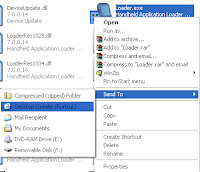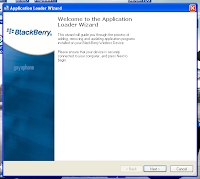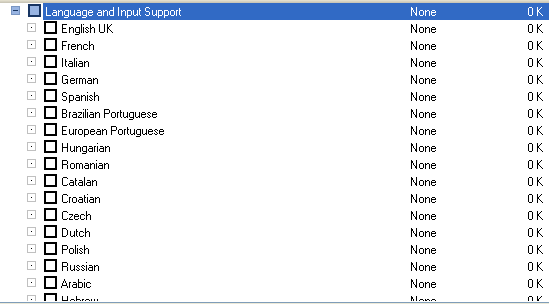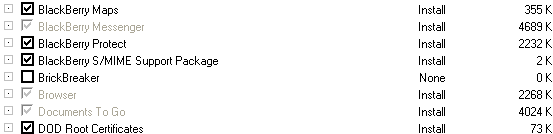Menatap kehidupan di hari itu
Rabu, 14 Agustus 2013
Tutorial lengkap Upgrade Os Blackberry
Tutorial lengkap Upgrade Os Blackberry
Beberapa toko HP menawarkan upgrade OS dengan harga sekitar Rp 50.000 – Rp 150.000. Namun apabila kamu merasa tidak ingin mengeluarkan sejumlah uang tersebut, anda bisa mencoba untuk upgrade OS BB kamu sendiri.
Agar lebih jelas, buka tutorial ini menggunakan browser komputer, bukan browser BB.
PENTING : Agar sukses sempurna, ikuti petunjuk upgrade OS dibawah dengan lengkap.
Sudah siap ?
yuk kita mulai
PERSIAPAN HARDWARE
1. Siapkan LAPTOP atau KOMPUTER yang telah terinstal Windows (XP, Vista, atau Win 7).
2. Apabila anda melakukan upgrade OS menggunakan LAPTOP, pastikan BATERAI laptop anda terisi penuh untuk menghindari laptop mati tiba2 saat sedang melakukan upgrade. (abaikan ini jika anda menggunakan PC)
3. Siapkan KABEL DATA BLACKBERRY anda.
4. Pastikan BATERAI BLACKBERRY anda memiliki daya yang cukup.
5. Cari posisi tempat ternyaman, mengingat upgrade ini akan membutuhkan waktu yang lama (sekitar 30 menit/ lebih). Jika diperlukan, siapkan kopi, teh, rokok, atau cemilan agar tidak merasa bosan. haha.. :p
Sudah ? Jika sudah, kita lanjut ke tahap berikutnya
PERSIAPAN SOFTWARE
6. Dalam melakukan upgrade OS BLACKBERRY, anda akan memerlukan beberapa software pendukung, diantaranya :
- Blackberry Desktop Manager V6.0.1.18. Download DISINI
- BBSAK v1.9.11. Download DISINI
Download software diatas, dan INSTALL pada komputer anda.
7. Jika kedua software diatas sudah terinstal, selanjutnya adalah mendownload versi OS Blackberry yang sesuai dengan tipe Blackberry Anda. Berikut ini link download OS Official terbaru yang saya rekomendasikan untuk digunakan (link adalah link lokal, sehingga seharusnya tidak memerlukan waktu lama untuk melakukan proses download.
Curve 8310 (OS 4) : OS v4.5.0.188 (91.07 MB)
Curve 8320 (OS 4) : OS v4.5.0.188 (92.6 MB)
Curve 8520 (Gemini) (OS 5) : OS v5.0.0.1067 (151.83 MB)
Curve 8900 (Javelin) (OS 5) : OS v5.0.0.1067 (132.3 MB)
Curve 3G 9300 (OS 6) : OS v6.0.0.526 (175.73 MB)
Pearl2 9105 (OS 6) : OS v6.0.0.481 (174.67 MB)
Storm1 9500 (OS 5) : OS v5.0.0.1005 (128.07 MB)
Storm2 9520 (OS 5) : OS v5.0.0.1068 (142.84 MB)
Bold 9000 (OS 5) : OS v5.0.0.1067 (126.02 MB)
Bold 9700 (Onyx) (OS 6) : OS v6.0.0.461 (176.24 MB)
Bold 9780 (Onyx 2) (OS 6) : OS v6.0.0.480 (166.46 MB)
Torch 9800 (OS 6) : OS v6.0.0.448 (158.23 MB)
Jika tipe BB anda tidak ada, silahkan request dengan mengisi comment dibawah artikel ini.
8. Install OS yang telah anda download diatas. Lihat gambar dibawah ini :
Double klik pada program OS yang telah anda download, kemudian pilih ENGLISH sebagai language.
Selanjutnya pilih Indonesia (english) sebagai Country, lalu klik NEXT
Setelah instalasi selesai, klik FINISH.
Sampai pada tahap ini, anda telah siap dengan semua perlengkapan yang dibutuhkan pada komputer anda. Tahap selanjutnya, kita akan mulai untuk melakukan proses back up data dan aplikasi HP Blackberry. Istirahatkan mata sejenak, atau silahkan ke toilet dahulu supaya lebih lega� hehehe
BACK UP
9. Cabut BATERAI Blackberry anda, keluarkan SIM CARD dan MEMORY CARD, lalu pasang kembali baterai dan tunggu hingga BB kembali nyala.
10. Setelah Blackberry ON kembali (tanpa sim card dan memory card), selanjutnya kita akan melakukan BACKUP DATA. Backup data meliputi phonebook, email, sms, notes, calendar, BBM contact, BBM groups, serta semua settingan pada Blackberry anda.
11. Koneksikan Blackberry anda dan komputer dengan KABEL DATA. Kemudian lihat gambar dibawah :
Jalankan program Blackberry Desktop Manager, setelah PIN anda terdeteksi oleh aplikasi ini, lalu klik BACK UP NOW
1. Pilih FULL BACKUP TYPE
2. Beri nama pada file Backup anda
3. Pilih tempat dimana file back up akan diletakkan
4. Klik Back Up untuk melakukan proses backup.
Setelah proses backup data melalui Blackberry Desktop Manager selesai, anda dapat menutup aplikasi tersebut.
12. Selanjutnya kita akan melakukan backup aplikasi Blackberry yang telah terinstal sebelumnya pada HP anda. Lihat gambar dibawah ini :
Jalankan aplikasi BBSAK. Akan muncul kotak password, kemudian ketikkan password BB anda. Apabila anda tidak menggunakan password, kosongkan saja kotak lalu klik OK.
1. Untuk melakukan back up aplikasi, klik BACKUP APPS. Masukkan nama backup yang di inginkan lalu OK. Tunggu hingga proses selesai.
2. Setelah proses backup apps selesai, selanjutnya kita akan menghapus seluruh data pada BB. Klik WIPE DEVICE, dan tunggu hingga proses selesai.
PERHATIAN (baca baik-baik) :
Pastikan anda telah melakukan proses BACKUP DATA dan BACKUP APPS sebelum melakukan proses WIPE DEVICE. Wipe Device akan menghapus seluruh data dan aplikasi pada Blackberry termasuk system. Oleh karena itu setelah proses WIPE, tampilan HP BB anda akan menjadi PUTIH dengan tulisan ERROR SYSTEM. Jangan panik, hal tersebut memang tujuan kita.
Oke.. Sekarang Blackberry anda telah kosong dan siap untuk di masukkan OS terbaru.
UPGRADE OS
13. Masuk ke C:\Program Files\Common Files\Research In Motion\AppLoader� pada komputer anda.
14. Hapus file VENDOR.XML yang terdapat disitu. Lihat gambar dibawah :
15. Setelah file VENDOR.XML terhapus, selanjutnya masih di tempat itu, jalankan file LOADER.EXE. Lihat gambar dibawah :
Jalankan Loader.exe untuk melakukan upgrade OS.
Pastikan pin anda terdeteksi. Setelah itu klik NEXT.
16. Centang aplikasi apa saja yang anda ingin install, lalu NEXT. Ikuti proses selanjutnya dan tunggu hingga selesai. Setelah selesai klik FINISH.
Sudah ?
Jika sudah, selanjutnya Blackberry anda akan loading screen dan akan masuk kembali ke menu dengan tampilan awal sama seperti saat anda pertama kali membeli Blackberry. Diamkan saja, tidak perlu melakukan setting apapun, karena kita akan melakukan restore data.
RESTORE DATA
17. Buka kembali aplikasi BLACKBERRY DESKTOP MANAGER. Pada menu sebelah kiri atas, klik menu DEVICE, lalu pilih RESTORE. Lihat gambar dibawah :
1. Pilih nama backup yang ingin di restore.
2. Pilih ALL DEVICE DATA and SETTINGS
3. Klik RESTORE untuk melanjutkan proses restore data.
18. Setelah proses RESTORE DATA selesai, selanjutnya kita melakukan RESTORE APPS. Jalankan aplikasi BBSAK. Lihat gambar dibawah :
Klik pada RESTORE APPS, lalu pilih file backup sebelumnya. Tunggu hingga proses selesai.
19. Setelah semua proses RESTORE selesai, selanjutnya cabut baterai BB anda, masukkan kembali sim card dan memory card, lalu nyalakan kembali BB anda.
Sekarang Blackberry anda telah terinstal OS terbaru. Diamkan sejenak BB anda untuk melakukan proses koneksi restore data contact BBM dan groups. Baterai BB mungkin akan sedikit boros pada awal pertama setelah instalasi OS. Jangan khawatir, karena itu disebabkan BB anda melakukan sinkronisasi data terhadap server pusat.
20. Untuk memastikan anda telah berhasil melakukan upgrade OS, silahkan buka OPTIONS � ABOUT pada HP Blackberry anda. Lihat versi OS yang tertera apakah sudah sesuai dengan versi OS yang anda upgrade. Lihat gambar dibawah :
FINISH
Demikian proses upgrade OS. Sekarang anda dapat melakukan upgrade OS sendiri tanpa perlu mengeluarkan sejumlah uang ke toko HP Blackberry..
Senin, 05 Agustus 2013
BlackBerry Desktop Software
Punya smartphone
Anda memerlukan perangkat lunak
Untuk Pengguna PC:
BlackBerry® Desktop Software untuk PC menggabungkan link antar akun
smartphone, tablet, email, kalender, dan banyak lagi. Dengan BlackBerry
Desktop Software 7.1, pengelolaan link ini menjadi jauh lebih mudah.
Untuk Pengguna Mac:
BlackBerry Desktop Software untuk Mac menyinkronkan kontak,
kalender, dan janji antara komputer dan smartphone Anda. Juga
memungkinkan Anda mentransfer video, album iPhoto, dan lagu-lagu dan
daftar putar iTunes.
Minggu, 04 Agustus 2013
Upgrade Blackberry OS 7.0 ke OS 7.1
Tutorial Install Blackberry OS 7.1
- install terlebih dahulu file installer OS 7.1 ke komputer untuk tipe Blackberry yang dikehendaki. lebih jelasnya ke link ini install OS bb ke komputer
- colok kabel USB ke komputer hubungkan ke blackberry apollo 9360.
- umumnya akan muncul 3 opsi "USB Drive", "Sync Media" dan "Charge Only". pilih opsi "USB drive" atau "Charge Only".
- back-up terlebih dulu seluruh data blackberry dengan blackberry desktop manager / software, untuk berjaga-jaga. karena pada proses install ulang blackberry apa pun bisa terjadi.
 |
| blackberry desktop manager 5 |
- lalu klik 2x icon "Loader.exe"
pada folder "C:\Program Files\Common Files\Research In Motion\AppLoader\" atau buat shortcutnya di desktop. dengan catatan file "Vendor.xml" sudah dihapus di folder tersebut.
- maka akan muncul window berikut. lalu pilih next.
- setelah itu akan muncul pin bb yang mau di upgrade di window berikut. lalu pilih next. opsi "detect communication port" tidak perlu dicontreng.
- setelah itu akan muncul proses loading "Retrieving Device Configuration". tunggu sampai selesai
- setelah itu akan muncul window "Device Application Selection" berikut.
CATATAN : apabila yang keluar adalah tampilan seperti di bawah, berarti OS belum diinstall atau OS tidak dikenali oleh bb yang bersangkutan atau Vendor.xml belum dihapus.
dan apabila OS ternyata sudah di install dan vendor.xml sudah dihapus namun keadaan nya masih seperti contoh pada gambar, maka solusinya install bb dengan cara cabut baterai. metode ini akan dijelaskan pada kesempatan lain. sekarang pembahasan dikhususkan untuk tutorial upgrade kali ini.
2 opsi di atas adalah pilihan default yang tidak bisa diubah karena, 2 item itu adalah system dan inti / core dari OS 7.1 yang akan diinstal ke blackberry yang dikehendaki. kalaupun ingin dimanipulasi menggunakan metode OS Hybrid, tidak dibahas di sini.
dan apabila OS ternyata sudah di install dan vendor.xml sudah dihapus namun keadaan nya masih seperti contoh pada gambar, maka solusinya install bb dengan cara cabut baterai. metode ini akan dijelaskan pada kesempatan lain. sekarang pembahasan dikhususkan untuk tutorial upgrade kali ini.
- perincian atau penjelasan untuk aplikasi mana yang dicontreng atau yang tidak kurang lebih sebagai berikut.
2 opsi di atas adalah pilihan default yang tidak bisa diubah karena, 2 item itu adalah system dan inti / core dari OS 7.1 yang akan diinstal ke blackberry yang dikehendaki. kalaupun ingin dimanipulasi menggunakan metode OS Hybrid, tidak dibahas di sini.
language and input support
adalah opsi untuk memilih bahasa mana yang dikehendaki untuk menjadi
bahasa di menu-menu blackberry yang sedang di-install sekaligus input
sewaktu mngetik. pilihan ini opsional tergantung selera
Input Support Afrikaans, opsi ini tidak penting untuk orang indonesia.
opsi ini adalah teknologi besutan RIM disebut teknologi suretype.
jadi sewaktu mengetik teks akan otomatis melengkapi sesuai dengan bahasa
input ketikan yang dimaksud. opsi ini juga opsional
tidak perlu
mencentang amazon mp3 music store, dan untuk app world lebih baik tidak
di contreng karena app world saat ini sudah mencapai app world versi 4
yang paling baru, sehingga nanti juga akan download juga.
Blackberry Maps adalah maps dari blackberry hampir misalnya sama
seperti google maps, contreng bila perlu. Blackberry Messenger adalah
fitur BBM merupakan default pasti terinstall. Blackberry Protect adalah
sarana back-up restore data seluruhnya kecuali kontak bbm ke RIM server,
berfungsi juga sebagai pelacak device sendiri dengan catatan harus
terinstall aplikasi ini di bb sendiri saat dilacak. Blackberry S/MIME
Support Package adalah fitur pendukung keamanan email. Brickbreaker
adalah permainan. aplikasi Browser dicontreng default bawaan. Documents
To Go adalah aplikasi untuk melihat membuat dan edit file dokumen word
excel powerpoint, juga untuk membaca file berformat pdf. Documents To Go
adalah aplikasi default bawaan. DOD Root Certificates merupakan
aplikasi sertifikasi untuk browser, opsional untuk dicontreng.
istilah ngetrend nya CJK yaitu chinese japan korean.
East Asian Characters and Font Suppport adalah dukungan terhadap
tulisan-tulisan chinese, jepang, korea, thailand dan indic. contreng
bila diperlukan
Email Setup adalah aplikasi email setting untuk push
email blackberry. Facebook adalah aplikasi facebook untuk mengakses
jejaring sosial facebook dari blackberry. Google Talk adalah aplikasi
untuk mengakses jejaring sosial google melalui blackberry. Help adalah
menu bantuan untuk menjelaskan fitur-fitur dalam menjelajahi blackberry,
dapat diakses menekan tombol logo blackberry akan ada opsi help, ini
opsi default bawaan. Memopad untuk aplikasi memo catatan, sangat berguna
sebagai catatan pribadi. Password keeper aplikasi untuk menyimpan
password. Phone aplikasi untuk menelepon, default bawaan. TTY support
aplikasi berhubungan dengan telepon, opsional. Plans Application tidak
perlu dicontreng. Social Feeds adalah aplikasi untuk mempermudah dalam
mengakses jejaring sosial fb twit ym dll. Windows Live Messenger adalah
jejaring sosial seperti yahoo messenger. Word Mole adalah permainan.
Yahoo Messenger adalah aplikasi untuk mengakses YM dari blackberry.
Youtube adalah aplikasi shorcut untuk menonton video youtube, biasanya
paket BIS yang lebih mahal dari paket unlimited dari masing2 provider
yang mendukung nonton streaming youtube.
Wikitude adalah aplikasi menampilkan kondisi sekitar seolah nyata di layar bb lebih jelasnya kunjungi situs ini wikitude
- setelah mencontreng opsi-opsi aplikasi pilih next. maka akan muncul seperti contoh di bawah. sebelum klik finish pilih dulu opsi advanced.
- pilih "advanced.." untuk memastikan bahwa OS akan dihapus seluruhnya. seperti contoh di bwh.
- klik finish untuk memulai proses install ulang atau upgrade blackberry OS. tunggu sampai selesai. sampai seluruh proses-proses loading selesai dan ada pilihan finish
catatan: kami tidak bertanggung jawab atas kesalahan penginstallan yang
terjadi. karena di atas hanya tutorial dasar dalam install ulang.
silakan dicoba
catatan: pada kondisi normal. hanya blackberry ber OS dasar atau default OS 7.0 yang bisa diinstall upgrade ke OS 7.1
Pembersih Memori Bawaan OS ( memory cleaning)
 |
| options |
silakan pilih ikon "Options".
seperti gambar sebelah
 |
| memory cleaning |
ketik "memory cleaning" lalu pilih memory cleaning
seperti pada gambar sebelah
kondisi belum diutak atikatau default
seperti gambar sebelah
centrang opsi "enable"
seperti gambar di sebelah
set waktu "idle timeout" yang tadinya 30 menit, menjadi 5 menit atau 1 menit. ini artinya dalam jangka waktu tersebut apabila bb tidak dipakai maka memory cleaning akan aktif.
lalu klik tombol keypad logo bb pada blackberry lalu save.
Mendownload File Lebih Cepat 500% dengan GetGo Download Manager
Memiliki User Interface yang mudah untuk digunakan, dan dapat di kostumisasi sesuai keinginan anda. Pihak pengembang software ini mengkalim bahwa keepatan download akan mencapai 500% lebih cepat dibandingkan mendownload dengan menggunakan browser.
Software ini terintegrasi dengan browser Internet Explorer, Firefox dan lain sebagainya. Anda juga dapat mendownload file video dan musik dari YouTube, MySpace, Google, Metacafe, DailyMotion dan sebagainya
anda dapat mendownload disini
Cara mempercepat kinerja Blackberry...
semakin lama..semakin kinerja hp blackberry anda semakin lambat...
semua aktifitas seperti Ym..google talk tersendat krna semakin lambat nya kinerja bb....
ada beberapa problem mengapa kinerja bb berkurang...
mungkin krna adanya memori History di browser dan Log Event yang jarang dihapus, dan beberapa aplikasi yang dibuka terlalu banyak di waktu yang bersamaan...
Berikut saya akan bagikan beberapa tips bagaimana membuat kinerja BB anda lebih baik...
- Cache Cleaning
Masuk ke browser —> Tekan Menu —> Pilih Options —> Pilih Cache Operations —> Tekan ke 4 tombol clear —> Selesai
- Event Log Cleaning
Homescreen —> Tekan tombol ALT (ditahan) —> Tekan huruf L-G-L-G (secara berurutan) —> Tekan Menu —> Pilih Clear Log —> Delete —> Selesai
- Memory Cleaner
Options —> Security Options —> Memory Cleaning —> Status disabled diubah menjadi enabled —> Perhatikan 4 baris dibawah menu memory cleaning, terdapat tulisan Show Icon on Home Screen, tekan dan ubah pilihan No menjadi Yes —> Tekan tombol return (panah memutar) lalu save changes —> Kembali ke Home Screen dan cari ikon baru memory cleaner (iconnya mirip gambar printer) —> klik —> selesai.
- Soft Reset
Tekan bersamaan tombol Alt – Caps/tombol aA (sebelah kanan dekat tombol sym) – tombol del —> selesai —> BlackBerry akan restart. Ini sama halnya dengan restart pada PC atau laptop.
- Hard Reset
Dikenal pula dengan istilah cabut baterai. Tindakan ini dilakukan utk memastikan bahwa tidak ada lagi energi/daya listrik yang tertinggal. Biarkan selama minimal tiga menit, kemudian pasang kembali baterai BlackBerry Anda.
semoga bermanfaat.......gbus
Langganan:
Postingan (Atom)